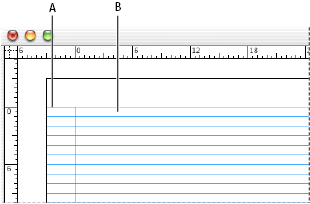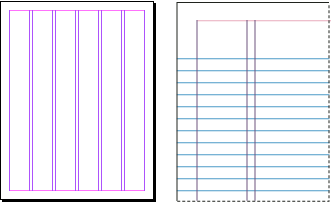編集/環境設定/グリッド(Windows)または InDesign/環境設定/グリッド(macOS)を選択します。
- InDesign ユーザーガイド
- InDesign とは
- InDesign の概要
- ワークスペース
- 生成 AI(中国本土ではご利用いただけません)
- InDesign の概要
- ドキュメントの作成とレイアウト
- ドキュメントとページ
- グリッド
- フレックスレイアウト
- レイアウト補助
- コンテンツの追加
- テキスト
- テキスト編集
- テキストの書式設定
- レビューテキスト
- スペルチェックと言語の辞書
- 参照を追加
- スタイル
- 表
- インタラクティブ機能
- グラフィック
- カラーと透明度
- 検索と置換
- 共有
- 書き出し、読み込み、および公開
- 配置、書き出しおよび公開
- Publish Online
- Publish Online ダッシュボード
- Firefly アセットを配置する
- グラフィックのコピーと挿入
- Adobe Express に書き出し
- EPUB へのコンテンツの書き出し
- インデックスのアクセシビリティ向上
- テキストサイズ変更オプションの調整
- アクセシブルな用語集を作成
- ARIA ロールとラベルのサポート
- Adobe PDF オプション
- HTML5 への書き出し
- HTML(レガシー)へのコンテンツの書き出し
- Adobe PDF への書き出し
- JPEG または PNG 形式での書き出し
- SVG ファイルの読み込み
- サポートされるファイル形式
- ユーザー設定の書き出しと読み込み
- プリント
- 配置、書き出しおよび公開
- InDesign の拡張
- トラブルシューティング
平等な言葉遣い:アドビのコアとなる包括性の価値を反映するために、InDesign 2022(バージョン 17.0)以降の非包括的言語を置き換えます。英語、デンマーク語、ハンガリー語、スペイン語、イタリア語、ブラジル語、ポルトガル語、および日本語のロケールのヘルプ記事では、マスターページへの参照はすべて親ページに置き換えられます。
グリッドの使用
プリントされないグリッドとして、段落を揃えるベースライングリッドとオブジェクトを揃えるドキュメントグリッドの 2 種類を使用できます。ベースライングリッドは罫線入りのノート、ドキュメントグリッドは方眼紙と似ています。どちらのグリッドもカスタマイズできます。
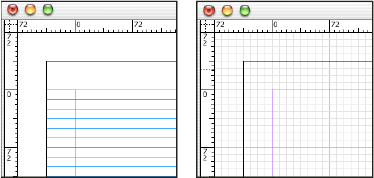
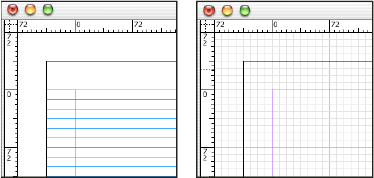
グリッドには、以下のような特徴があります。
ベースライングリッドがスプレッド全体に表示されるのに対し、ドキュメントグリッドはペーストボード全体に表示されます。
ベースライングリッドとドキュメントグリッドは、すべてのスプレッドに表示されますが、親ページに割り当てることはできません。
ドキュメントグリッドは、すべてのガイド、レイヤー、オブジェクトの前面または背面に表示できますが、レイヤーに割り当てることはできません。
ベースライングリッドの設定
ドキュメント全体に対するベースライングリッドの設定を行うには、グリッド環境設定を使用します。
テキストフレームに対するベースライングリッドの設定は、テキストフレーム設定を使用します(テキストフレームのプロパティの変更を参照してください)。
-
-
「ベースライングリッド」のカラーポップアップメニューから既定のカラーを選択して、ベースライングリッドのカラーを指定します。また、カラーポップアップメニューから「カスタム」を選択することもできます。
-
相対ポップアップメニューで、ページの先頭または天マージンのいずれかをグリッドの開始位置として指定します。
-
「開始」には、相対ポップアップメニューから選択するオプションに応じて、ページの先頭またはページの天マージンからどれだけの位置からグリッドを開始するかの値を入力します。垂直定規をベースライングリッドに揃えるのが困難な場合は、0 を指定してみてください。
-
「グリッドの間隔」には、グリッドラインの間隔を指定します。通常は、テキストの行がベースライングリッドに完全に揃うように、本文の行送りと同じ値を入力します。

ドキュメントウィンドウでのベースライングリッド A. 最初のグリッドライン B. グリッドラインの間隔

ドキュメントウィンドウでのベースライングリッド -
「ズーム度限界」では、グリッドが表示される表示倍率の下限を指定します。この値を大きくすることで、表示倍率が小さいときにグリッドラインが密集してドキュメントが見づらくなるのを防ぐことができます。

「ズーム度限界」より小さい表示倍率のときのベースライングリッド(左)、「ズーム度限界」より大きい表示倍率のときのベースライングリッド(右) 
「ズーム度限界」より小さい表示倍率のときのベースライングリッド(左)、「ズーム度限界」より大きい表示倍率のときのベースライングリッド(右) -
「OK」をクリックします。
「ガイドにスナップ」コマンドは、ガイドへのスナップと、ベースライングリッドへのスナップの両方を制御します。
ドキュメントグリッドの設定
-
編集/環境設定/グリッド(Windows)または InDesign/環境設定/グリッド(macOS)を選択します。
-
「ドキュメントグリッド」のカラーポップアップメニューから既定のカラーを選択して、ドキュメントグリッドのカラーを指定します。また、カラーポップアップメニューから「カスタム」を選択することもできます。
-
水平方向のグリッド間隔を設定するには、「横組み」セクションで「グリッドの間隔」を指定してから、各グリッドライン間を細分する値を「分割線」で指定します。
-
垂直方向のグリッド間隔を設定するには、「縦組み」セクションで「グリッドの間隔」を指定してから、各グリッドライン間を細分する値を「分割線」で指定します。
-
次のいずれかの操作を行い、「OK」をクリックします。
ドキュメントグリッドとベースライングリッドを他のすべてのオブジェクトの背面に置くには、「背面にグリッドを表示」を選択します。
ドキュメントグリッドとベースライングリッドを他のすべてのオブジェクトの前面に置くには、「背面にグリッドを表示」の選択を解除します。
ガイドを他のすべてのオブジェクトの背後に表示するには、ドキュメントウィンドウで何もない領域を右クリック(Windows)または Control キーを押しながらクリック(macOS)し、コンテキストメニューのグリッドとガイド/背面にガイドを表示を選択します。
グリッドの表示と非表示の切り替え
ベースライングリッドを表示または非表示にするには、表示/グリッドとガイド/ベースライングリッドを表示、またはベースライングリッドを隠すを選択します。
ドキュメントグリッドを表示または非表示にするには、表示/グリッドとガイド/ドキュメントグリッドを表示、またはドキュメントグリッドを隠すを選択します。
オブジェクトのグリッドへのスナップ
スナップが有効になっている場合、オブジェクトをグリッドに近づけ、スナップが機能する範囲内に入ると、オブジェクトがグリッドに吸着します。
ドキュメントグリッドへのオブジェクトのスナップ
-
表示/グリッドとガイドを選択し、「グリッドにスナップ」が選択されている(チェックマークが表示されている)ことを確認します。選択されていない場合は、クリックして選択します。注意:
「ガイドにスナップ」コマンドは、ガイドへのスナップと、ベースライングリッドへのスナップの両方を制御します。
-
スナップが機能する範囲を指定するには、編集/環境設定/ガイドとペーストボード(Windows)、または InDesign/環境設定/ガイドとペーストボード(macOS)を選択し、「スナップの範囲」に値を入力して、「OK」をクリックします。「スナップの範囲」の値は、常にピクセル単位で指定します。
オブジェクトをグリッドにスナップするには、オブジェクトをグリッドに向かってドラッグし、オブジェクトの 1 つ以上の境界がグリッドのスナップ範囲内に入るようにします。